Tartalomjegyzék
Ebben a cikkben 4 ingyenes, kézzel írt, kurzív betűtípust találsz az Adobe Illustrator, Photoshop vagy bármely más programhoz. Nem kell semmilyen fiókot létrehoznod vagy előfizetned, egyszerűen csak töltsd le, telepítsd és használd őket.
A megfelelő betűtípus kiválasztása alapvető fontosságú a tervezéshez, és a különböző betűtípusokat különböző célokra használják. A kurzív betűtípusok népszerűek az ünnepi tervezésben, az ajándékkártyák, a menük tervezésében stb., mert meleg és gondoskodó érzést keltenek.
Itt az ünnepi időszak! Terveztem néhány egyedi kártyát a családomnak és a barátaimnak, és úgy döntöttem, hogy a betűtípusokat is testre szabom, hogy különlegesebbé tegyem őket. A megosztás szeretet, ezért szeretném megosztani veletek ezeket a betűtípusokat, amelyeket készítettem.
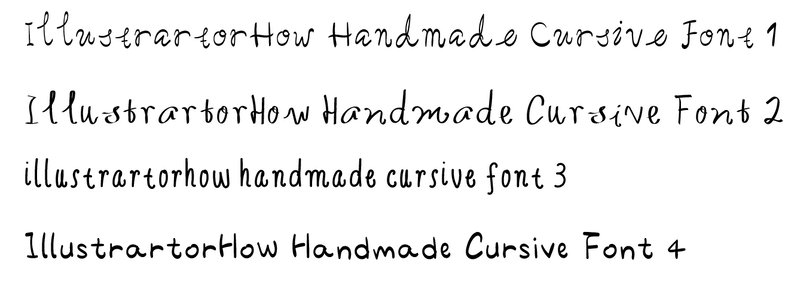
Ha tetszenek, nyugodtan töltsd le őket, és használd a kedvencedet az ünnepi designodhoz!
És igen, mind személyes, mind kereskedelmi felhasználásra ingyenesek!
Get It Now (Ingyenes letöltés)A betűtípus formátuma OTF (OpenType), ami lehetővé teszi a karakterek átméretezését a minőségük elvesztése nélkül.
Nem tudja, hogyan kell telepíteni a betűtípusokat? Tekintse meg az alábbi gyors útmutatót.
Betűtípusok hozzáadása az Adobe Illustratorhoz & Hogyan használjuk?
Miután letöltötte a betűtípusokat, kövesse az alábbi lépéseket a telepítésükhöz és használatukhoz.
Megjegyzés: az összes képernyőkép az Adobe Illustrator CC 2022 Mac verziójából származik. A Windows vagy más verziók másképp nézhetnek ki.
1. lépés: Keresse meg a letöltött fájlt a számítógépén, és kattintson duplán a mappa kicsomagolásához.
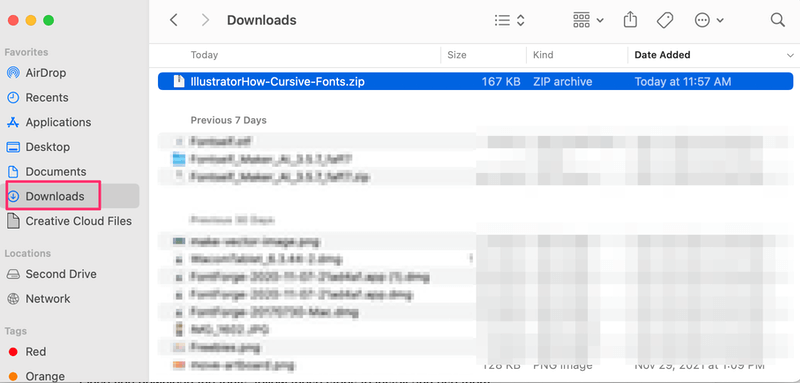
2. lépés: Menjen a kicsomagolt mappába, és válassza ki az Adobe Illustratorban használni kívánt betűtípust dupla kattintással.
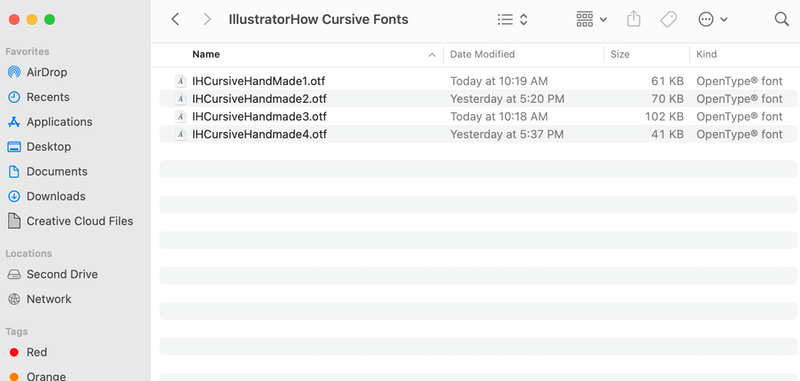
3. lépés: Kattintson a címre. Font telepítése .
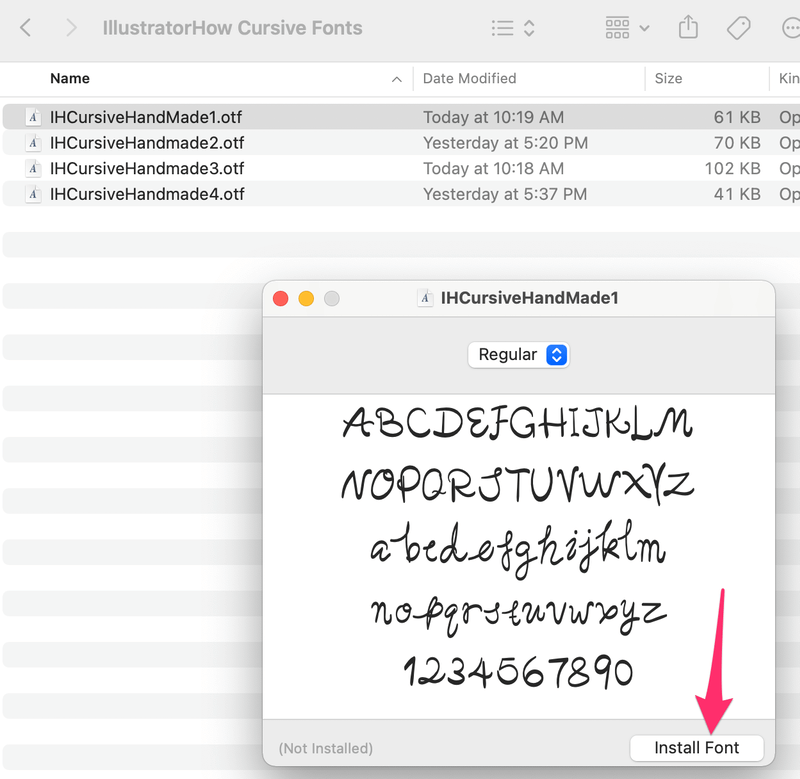
Most már használhatja a betűtípusokat az Illustratorban, a Photoshopban vagy más Adobe programokban. Egyszerűen csak adjon hozzá szöveget a dokumentumhoz, és válassza ki a betűtípust a Karakterek panelen. Vegyük példának az Adobe Illustratort.
Ha szeretné megváltoztatni a betűtípust IHCursiveHandmade 1.
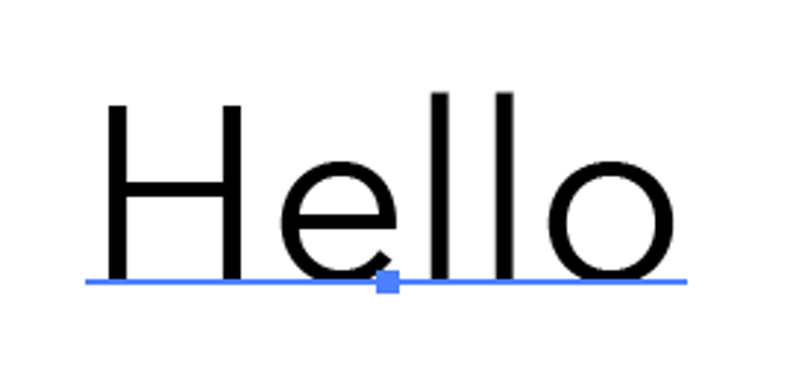
Jelölje ki a szöveget, és lépjen a Karakterek panel. Írja be a betűtípus nevét a keresősávba, és meg kell látnia a betűtípus opciót. Valójában, amikor beírja a betűtípus nevének első betűit, már meg kell jelenítenie az opciót. Egyszerűen kattintson rá, és a betűtípus megváltozik.
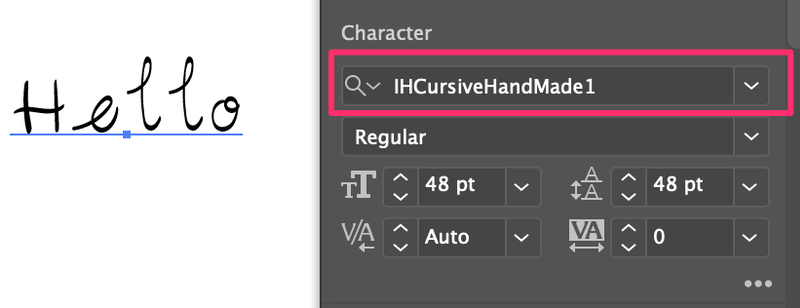
A Megjelenés panelen megváltoztathatja a betűtípus színét is, vagy beállíthatja a karakterstílust, például a kerninget és más távolsági beállításokat a panelen.
Remélem, hasznosnak találod a kurzív betűtípusaimat a tervezéshez. Tudasd velem, hogy tetszik, vagy ha bármilyen problémád van a betűtípusok használatával.

